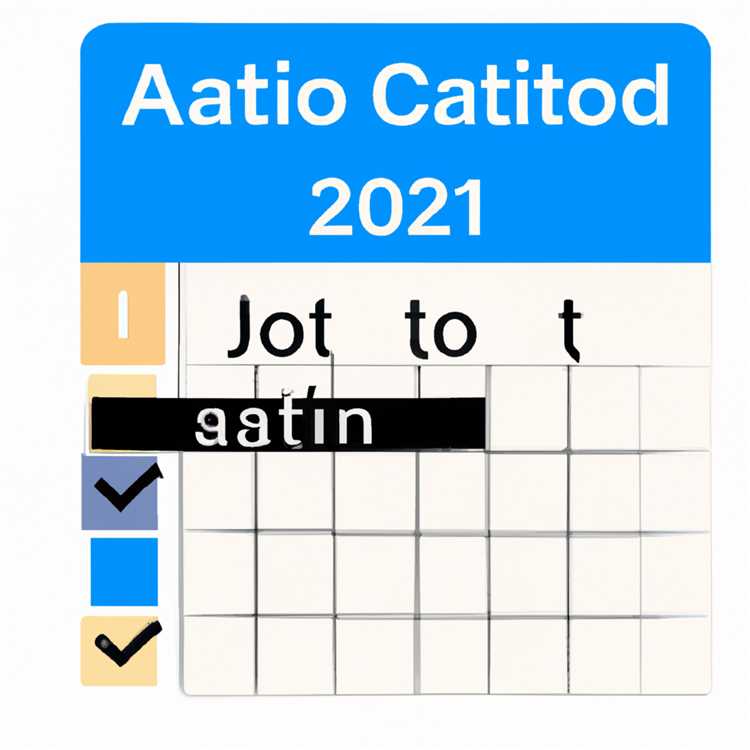Hisense TV'nizde WiFi bağlantı sorunları yaşıyorsanız, endişelenmeyin, çünkü bu sorunu çözmenin birkaç yolu vardır. İlk olarak, kontrol etmek isteyeceğiniz şey, TV'nizin Wi-Fi sinyalinin gücü ve kararlılığıdır. WiFi sinyali zayıf veya dalgalanıyorsa, bağlantı kopabilir veya yavaş olabilir.
Birinci adım, Wi-Fi sinyal gücünü artırmak için TV'nizin yerini değiştirmektir. TV'nizi modem veya yönlendiriciye daha yakın bir yere koymayı düşünebilirsiniz. Ayrıca, TV'nizin etrafındaki engelleri kaldırabilirsiniz, çünkü engeller Wi-Fi sinyal gücünü azaltabilir.
Bunlardan hiçbiri işe yaramazsa, TV'nizin Wi-Fi ayarlarını kontrol edin. Ayarlar menüsünde Wi-Fi ayarlarına gidin ve Wi-Fi'yi kapatıp tekrar açmayı deneyin. Ayrıca, Wi-Fi ağına tekrar bağlanmayı deneyin veya değiştirmeyi düşünebilirsiniz. Bu, bazen sorunu çözebilir ve bağlantıyı yeniden kurabilir.
Eğer WiFi sorununuz hala devam ediyorsa, TV'nizi manuel olarak eşleştirmeyi deneyin. İnternet bağlantısı olmayan bir cihazda yapmanız gerekenler:
- TV'nizin ayarlar menüsüne gidin ve "Network" veya "Wi-Fi" seçeneğini bulun.
- Wi-Fi ağınızı seçin ve "Forget" veya "Unpair" seçeneğini seçin.
- Daha sonra Wi-Fi ağına yeniden bağlanmayı deneyin ve parolanızı girmeniz istenirse girmeniz gerekmektedir.
Eğer bu adımlar da işe yaramazsa, çözüm için başka bir yol, TV'nizin DNS ayarlarını değiştirmektir. DNS ayarlarına özel bir DNS sunucusu adresi eklemek, bazı bağlantı sorunlarını çözebilir. Örneğin, Google Public DNS'i deneyebilirsiniz. DNS ayarlarını değiştirebilmek için televizyonunuzun kullanım kılavuzunda yönergeleri takip etmeniz gerekmektedir.
WiFi sorunları genellikle basit bir yapılandırma hatasından kaynaklanır. TV'nizin Wi-Fi gerçekten çalışmıyorsa, son çare olarak firmware'i güncelleme yoluna gidebilirsiniz. Hisense web sitesini ziyaret edin ve son firmware sürümünü indirin ve yükleyin. Firmware güncellemesi, bazı sorunları çözebilir ve Wi-Fi bağlantısını stabilize edebilir.
WiFi sorunlarıyla uğraşıyorsanız ve bir türlü çözemiyorsanız, müşteri hizmetleriyle iletişime geçmek en iyi seçenek olabilir. Onlar, özgün bir çözüm veya Wi-Fi sorununuzun nasıl çözülebileceği konusunda size daha fazla yardımcı olabilirler.
Sonuç olarak, Hisense TV'nizde WiFi bağlantı sorunlarıyla mücadele ediyorsanız, bu sorunu çözmek için birkaç yol deneyebilirsiniz. Eğer hiçbiri çalışmazsa, TV'nizin Wi-Fi yerine ethernet kablosu kullanma seçeneği de mevcuttur.
Hisense TV WiFi Bağlantı Sorunu: Ağınızı Nasıl Yeniden Eşleştirirsiniz?

Hisense televizyonunuzun WiFi bağlantısı ile sorun yaşıyorsanız, endişelenmeyin! Bu makalede, WiFi bağlantınızı nasıl yeniden eşleştireceğinizi adım adım göstereceğiz.
Adım 1: En Basiti - Modem ve TV'yi Tekrar Başlatın

İlk olarak, wireless modem ve televizyonunuzu kapatın ve birkaç dakika bekleyin. Sonra ikisini de tekrar açın. Bu basit adım çoğu zaman bağlantı sorunlarını çözebilir.
Adım 2: TV'nizin Menüsünde WiFi Ayarlarını Kontrol Edin
Hisense televizyonunuzun menüsünde WiFi ayarlarını kontrol edin. Ayarlar menüsüne girmek için televizyonunuzun kumandasında genellikle bir "Menu" düğmesi bulunur. WiFi ayarları bölümünde, ağınıza bağlanmak için doğru WiFi ağı seçtiğinizden emin olun.
Adım 3: Kablolu Bağlantıyı Deneyin
Eğer WiFi bağlantınız hala çalışmıyorsa, bir Ethernet kablosu kullanarak doğrudan modemden televizyona kablolı bir bağlantı deneyin. Bunu yapmak için Ethernet kablosunu modemden televizyonun LAN portuna takmanız yeterlidir. Kablolu bağlantı sorunsuz bir şekilde çalışıyorsa, bu, WiFi sorununuzun bir tarafından kaynaklandığını gösterebilir.
Adım 4: Güncellemeleri Kontrol Edin ve Firmware'i Yenileyin
TV'nizin ayarlar menüsünde güncellemeleri kontrol edin ve mevcut olanları indirin. Bazı WiFi sorunları, eski firmware sürümlerinden kaynaklanabilir. Güncel olmayan firmware'inizi güncellemek, sorunu çözebilir.
Adım 5: Televizyonunuzu Sıfırlayın
Eğer yukarıdaki adımlar problemi çözmezse, televizyonunuzu sıfırlamayı deneyebilirsiniz. Bu adım, tüm ayarları siler ve televizyonunuzu fabrika ayarlarına geri döndürür. Sıfırlama işlemi, her TV modeli için farklı olabilir, bu yüzden kullanım kılavuzunuza başvurmanız önemlidir.
| Adım | Ne Yapmalı |
|---|---|
| 1. | Modem ve televizyonu kapatın ve birkaç dakika bekleyin |
| 2. | WiFi ayarlarını kontrol edin ve doğru ağı seçin |
| 3. | Kablolu bağlantıyı deneyin |
| 4. | Güncellemeleri kontrol edin ve firmware'i yenileyin |
| 5. | Televizyonunuzu sıfırlayın (fabrika ayarlarına geri döndürün) |
Yukarıdaki adımları izledikten sonra WiFi bağlantınızın yeniden çalışması gerekiyor. Bu sadece yaygın bir sorun için bir çözüm olabilir, ancak bu adımların çoğu diğer TV modelleri için de geçerlidir. Eğer hala sorun yaşıyorsanız, konunun daha derinlikli bir arıza olabileceğini düşünebilir ve bir uzmana danışmanızı tavsiye ederiz.
Unutmayın, her zaman tüm ayarları kontrol etmek ve WiFi bağlantınızın sorunsuz çalışması için düzenli bakım yapmak önemlidir.
Hisense TV WiFi Bağlantı Sorunları Nedir?

Hisense TV'nizde WiFi bağlantı sorunları yaşıyorsanız, birkaç sorun kaynağı olabilir. Bu makalede, bu sorunları tanımlayacak ve çözmek için adım adım talimatlar sunacağız.
Kablosuz Bağlantı Menüsünü Kontrol Edin
İlk olarak, Hisense TV'nizin kablosuz bağlantı ayarlarını kontrol ettiğinizden emin olun. Hisense TV'nizin menüsüne girmek için uzaktan kumandada "Menu" düğmesine basın. Ardından, kablosuz ayarlarını bulmak için menüde gezinin.
WiFi Ağınızı Yeniden Eşleştirin
Eğer TV'nizin kablosuz ayarları doğru görünüyorsa, WiFi ağınızı yeniden eşleştirmeyi deneyebilirsiniz. Bunun için aşağıdaki adımları takip edin:
| 1. | Öncelikle, TV'nizin ayarlarında "WiFi" bölümüne gidin. |
| 2. | Ağınızı seçin ve parolanızı girin (varsa). |
| 3. | Hisense TV'niz bağlantınızı yeniden eşleştirmeye çalışacak ve bağlantı sorunu çözülecektir. |
Modeminizi ve Router'ınızı Kontrol Edin
Eğer TV'nizin kablosuz ayarları doğru görünmüyorsa, modem ve router'ınızı kontrol etmeniz gerekebilir. Aşağıdaki adımları takip ederek modeminizi ve router'ınızı kontrol edin:
- Modem ve router'ınızın gücünü kesin ve bir dakika bekleyin.
- Güç kablosunu tekrar takın ve modem/router'ınızı açın.
- Hisense TV'nizin kablosuz ayarlarını yeniden kontrol edin ve tekrar deneyin.
Eğer yukarıdaki adımlar sorunu çözmezse, modem/router'ınızın ayarlarıyla ilgili olabilir. Modem/router ayarlarınızı kontrol etmek için, modeminiz/router'ınızın kullanım kılavuzunu inceleyebilir veya internet sağlayıcınızdan destek alabilirsiniz.
TV'nizin Ethernet Bağlantı Seçeneğini Deneyin
Eğer kablosuz bağlantı hala çalışmıyorsa, TV'nizin Ethernet bağlantı seçeneğini deneyebilirsiniz. Hisense TV'nizin arka panelinde bir Ethernet girişi bulunuyorsa, bir Ethernet kablosu yardımıyla televizyonu router'ınıza doğrudan bağlayabilirsiniz. Bu şekilde internet bağlantısı sağlanmış olacak, kablosuz bağlantı sorununuza alternatif bir çözüm bulabileceksiniz.
Umarız bu adımlar sorununuzu çözmenize yardımcı olur. Eğer sorun devam ediyorsa, Hisense TV'nizin müşteri hizmetleriyle iletişime geçmek veya yaptığınız adımları onlarla paylaşmak iyi bir fikir olabilir. Onlar size daha fazla yardımcı olabilecek profesyonel destek sağlayabilirler.
WiFi Bağlantısını Yeniden Eşleştirmenin Adımları
Bazı durumlarda, Hisense TV'nizin WiFi bağlantısı sorunlar yaşayabilir veya bağlantı kopabilir. Bu gibi durumlarda, ağınızı yeniden eşleştirmek sorunu çözebilir. İşte WiFi bağlantısını yeniden eşleştirmek için adımlar:
1. WiFi Modunu Desteleyin:
Öncelikle, Hisense TV'nizin WiFi modunu desteklediğinden emin olun. TV'nizin özelliklerinde veya kullanım kılavuzunda WiFi özelliğinin olduğunu kontrol edin. Eğer WiFi özelliği yoksa, TV'nizi bir Ethernet kablosu kullanarak kablosuz bir bağlantı yerine kablolu bir bağlantıya bağlayabilirsiniz.
2. Router/Modem'i Yeniden Başlatın:
Sorunlu bir WiFi bağlantısı genellikle router/modem problemlerinden kaynaklanır. Bu yüzden router/modem'inizi yeniden başlatmayı deneyin. Router/modem'inizi fişinden çıkararak 1 dakika bekleyin ve sonra tekrar takın. Bu, cihazın yeniden başlatılmasına yardımcı olabilir ve sorunu çözebilir.
3. Yeni Bir Wi-Fi Ağı Arayın:
Hisense TV'niz diğer Wi-Fi ağlarını buluyorsa, bağlanmak istediğiniz Wi-Fi ağını bu listeden seçin ve parolanızı girin. Eğer Hisense TV'niz hiçbir Wi-Fi ağı bulmuyorsa, router/modem'inizi fiziksel olarak kontrol edin ve Wi-Fi sinyal gücünü artırmak için antenlerin doğru şekilde yerleştirildiğinden emin olun.
4. DNS Ayarlarını Kontrol Edin:
Hisense TV'nizin DNS ayarlarını kontrol edin. İP ayarları menüsünde DNS ayarlarının doğru olduğundan emin olun. Eğer DNS ayarlarında bir hata varsa, DNS ayarlarını otomatik olarak yeniden almak için önce DNS ayarlarını elle girmeyi deneyin.
5. TV'nizi Yeniden Başlatın:
TV'nizi yeniden başlatmayı deneyin. TV'nizi kapatın, fişini çekin ve 1 dakika bekleyin. Daha sonra TV'nizi tekrar takın ve açın. Bu, aygıtın Bellek Önbelleğini temizlemesine yardımcı olabilir ve bağlantı sorununu düzeltebilir.
6. Fabrika Ayarlarına Sıfırlama:
Eğer yukarıdaki adımlar sorunu çözmezse, Hisense TV'nizi fabrika ayarlarına sıfırlamayı deneyebilirsiniz. Bu, tüm ayarların ve yapılandırmaların silinmesine neden olur, bu yüzden dikkatli olun ve gerektiğinde yedekleme yapın. Fabrika ayarlarına sıfırlamak için TV'nizin ayarlar menüsündeki sıfırlama seçeneğini kullanabilirsiniz.
Bu adımları takip ettiğinizde, Hisense TV'nizin WiFi bağlantısını yeniden eşleştirebilir ve sorunu çözebilirsiniz. Eğer sorun hala devam ediyorsa, başka troubleshooting seçeneklerini veya teknik destek seçeneklerini düşünmek de mantıklı olabilir.
Hisense TV'nizi WiFi'ye Nasıl Bağlarsınız?
Birçok Hisense TV kullanıcısı, cihazlarını WiFi ağına bağlarken bazı sorunlarla karşılaşabilir. Bu sorunlar genellikle bağlantı kesintileri, yavaş performans ve bağlantı sorunları gibi teknik meselelerle ilgilidir. Neyse ki, Hisense TV'nizi WiFi'ye kolayca bağlamanın birkaç yolu vardır. İşte size yardımcı olabilecek bazı adımlar:
1. Kabloları Kontrol Edin
Hisense TV'nizin WiFi bağlantısı ile ilgili bir sorun yaşıyorsanız, öncelikle kabloları kontrol etmek iyi bir fikirdir. HDMI veya Ethernet kablosunun düzgün bir şekilde bağlı ve hasar görmemiş olduğundan emin olun. Kabloların gevşek olması veya zarar görmüş olması bağlantı sorunlarına neden olabilir.
2. Modeminizi Kontrol Edin
WiFi bağlantınızda sorun yaşıyorsanız, sorun modeminizin kendisinden kaynaklanıyor olabilir. Modeminizin düzgün çalıştığından ve internet bağlantısının aktif olduğundan emin olun. Modeminizi sıfırlamak veya yeniden başlatmak da sorunu çözebilir.
3. WiFi Ağını Yeniden Eşleştirin
Bazı durumlarda, Hisense TV'nizin WiFi bağlantı sorunu önbellekte bir hata nedeniyle ortaya çıkabilir. Sorunu çözmek için ağ ayarları sayfasına gidin ve WiFi ağınızı yeniden seçerek yeniden eşleştirin. Bu işlem, önbellekteki hataları temizler ve daha iyi bir bağlantı sağlayabilir.
4. WiFi performansını optimize etme

Hisense TV'nizin WiFi bağlantı sorunları yaşıyorsanız, WiFi ağınızın performansını artırmak için bazı ayarlamalar yapabilirsiniz. Örneğin, daha yakın bir mesafeye taşınabilir veya yönlendiriciyi farklı bir yere yerleştirebilirsiniz. Ayrıca, modem ve yönlendiriciyi düzenli olarak güncellemek de bağlantı sorunlarını çözebilir.
5. Sorunları Giderme
Hisense TV'nizin WiFi bağlantı sorunu hala devam ediyorsa, bazı sorun giderme adımlarını deneyebilirsiniz. Öncelikle, TV'nizin ayarlarını kontrol edin ve WiFi bağlantısının açık olduğundan emin olun. Ayrıca, TV'nizin yazılımını ve firmware'unu güncellemek de sorunları gidermeye yardımcı olabilir.
Yukarıdaki adımların bazıları sizi WiFi bağlantı sorunlarından kurtarabilir. Bununla birlikte, her kullanıcının durumu farklı olabilir. Eğer sorununuz devam ediyorsa, Hisense destek ekibiyle iletişime geçmek ve daha fazla yardım istemek iyi bir seçenek olabilir.
İpuçlarına ve uzman önerilerine rağmen Hisense TV'nizi WiFi'ye bağlama konusunda hala sorun yaşıyorsanız, internet üzerinden daha fazla araştırma yapmanız veya TV'nizi değiştirme seçeneklerini incelemeniz gerekebilir. Her durumda, WiFi bağlantısının sorunsuz bir şekilde çalışması izlemek istediğiniz içeriği keyifle ve kesintisiz olarak görmek için önemlidir.